Çoğu insan için, değerli anıları hatırlamak için fotoğraf çekmek önemli bir ritüel haline geliyor. Belki de bu anıları yepyeni ve benzersiz bir hikaye yaratmak için kullanmak da ilginç ve anlamlıdır. Bunu yapmak için fotoğrafı videoya dönüştürebilir ve harika bir slayt gösterisi yapabilirsiniz. Çok var video yapımcıları için fotoğraf videoya fotoğraf koymak için kullanabilirsiniz. Bu makalede, fotoğrafı videoya nasıl dönüştüreceğiniz konusunda 3 yöntem öneriyoruz.

Fotoğrafı videoya dönüştürmenin en iyi yolunu arayan çoğu kullanıcı için iSkysoft Slideshow Maker sizin için en iyi seçenek olabilir. Bu kapsamlı fotoğraf-video yapımcısı yardımıyla, çeşitli slayt gösterisi şablonlarından istediğiniz en uygun olanı seçmenize izin verilir. s çarpıcı slayt gösterisi oluşturmak fotoğraf, müzik ve videodan birkaç dakika içinde. Ayrıca, fotoğraflarınızı düzenleyebilir ve harika efektler uygulayabilir, ayrıca resim hakkında daha ilginç bir hikaye oluşturmak için metin ekleyebilirsiniz. Yaptığınız slayt gösterisi filminin yüksek kalitesi de bu kadar çok insanın bu yazılımı seçmesinin nedenidir. Bir kelime, bu harika fotoğraf video yapımcısı aşık olacak ve çok video dönüştürme fotoğraf sürecinin tadını çıkaracaksınız. İşte iSkysoft Slideshow Maker ile fotoğrafı videoya dönüştürme konusunda ayrıntılı adımlar.
1. AdımİSkysoft Slideshow Maker'ı indirin
Resmi web sitesinden iSkysoft Slideshow Maker'ı indirin ve talimatlara göre bilgisayarınıza yükleyin.
2. AdımBu yazılıma fotoğraf ekle
Bilgisayarınızda iSkysoft Slideshow Maker'ı başlatın. "Dosya Ekle" düğmesini tıklayarak dönüştürmek istediğiniz fotoğrafları içe aktarın, ardından bilgisayara göz atın ve yalnızca ihtiyacınız olan fotoğrafları seçin.
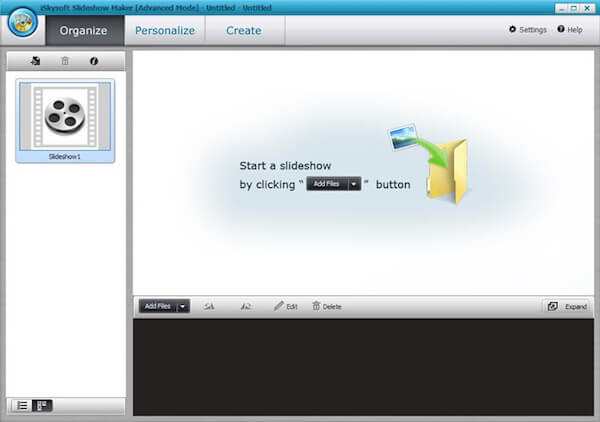
3. AdımUygulama ile DVD menüsünü seçin
Seçmeniz, uygun olanı bulmanız ve kendi videonuzu yapmak için profesyonel bir mod elde etmeniz için birçok DVD menü şablonu vardır. Tabii ki, programın sunduğu şablonları beğenmezseniz, videoyu kendiniz düzenleyebilirsiniz.
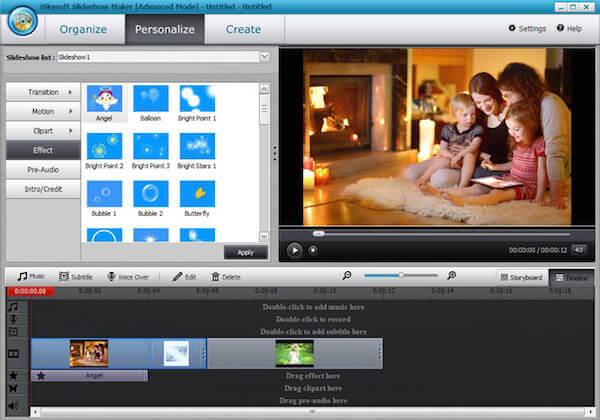
4. AdımVideoyu kolayca yayınlayın
Her şeyi tamamladığınızda, "Oluştur" düğmesini tıklamanıza ve videonuzun fotoğraftan video oluşturucuya sahip çevrimiçi sitelerde yayınlanmasına izin verilir. Videoyu HD olarak kaydedebilir, sol listedeki ikona tıklayarak bilgisayara veya diğer mobil cihazlara kaydedebilirsiniz. Ayrıca, arkadaşlarınızın erişmesi için paylaşmanız çok kolaydır.
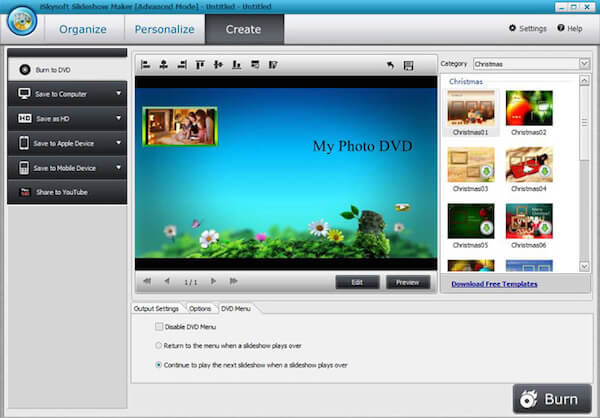
Video yapımcılarına bu en iyi fotoğraf dışında, çevrimiçi yapımcılar da en sevdiğiniz fotoğrafı videoya aktarma şansı sunar. Masaüstü yazılımıyla karşılaştırıldığında, çevrimiçi üreticiler daha rahat ve kullanımı kolaydır. Arayüzde bazı istenmeyen reklamlar olsa da ve işlevler masaüstü yazılımı kadar güçlü olmayabilir, ancak çevrimiçi üreticilerin hiçbir gereksinim veya yüklemeye ihtiyacı yoktur. İhtiyacınız olan tek şey bir tarayıcıdır. Aşağıdaki 2 video yapımcısına çevrimiçi fotoğraf, böyle bir geçiş yapmak istediğinizde çok yardımcı olabilir.
Bilgisayarınıza başka bir yazılım indirmek istemiyorsanız, fotoğrafınızı videoya dönüştürmeniz için başka bir seçenek daha vardır. Burada MP3Care adlı video yapımcısına çevrimiçi bir fotoğraf öneriyoruz. Çok sayıda fotoğraf seçmenize ve iki resim arasındaki geçiş süresini ayarlamanıza olanak tanır. Dahası, MP3Care yardımı ile yüksek kalitede harika bir videoya sahip olabilirsiniz. İPhone'unuzdaki canlı fotoğraflar için şunları da destekler: canlı görüntüleri videoya dönüştür kolayca.
Fotoğrafı videoya aktarmak için sonraki adımları takip edebilirsiniz.
1. AdımBu web sitesini açın ve dönüştürmek istediğiniz görüntüleri seçin. Görüntülerin sırasını yeniden düzenlemek için sürükleyip bırakmanız yeterlidir. En fazla 20 görüntü dosyası ekleyebilirsiniz.
2. AdımGörüntüler arasındaki süreyi saniye cinsinden ayarlayın. Seçebileceğiniz dört seçenek vardır.
3. AdımFotoğrafınızı videoya aktarmaya başlayın.
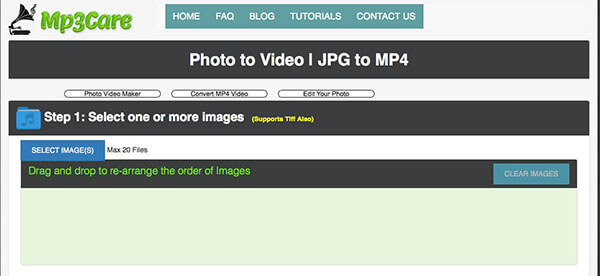
Fotoğraftan videoya geçişin yol açtığı sıkıntılardan korkuyor musunuz? Fotoğraftan videoya geçişi gerçekleştirmek için iMageToVideo en iyi seçiminiz olmalıdır. Bu fotoğrafla işi sadece iki tıklamayla video yapımcısına yapabilirsiniz. Seçebileceğiniz isteğe bağlı bir işlev de vardır. Videonuzu daha iyi hale getirmek için istediğiniz sesi bazı müzikler gibi eklemenizi sağlar. Aşağıdaki adımları izleyin ve geçişinize başlayın.
1. AdımBu web sitesini tarayıcınızda açın. Ardından videoya dönüştürmek istediğiniz fotoğrafları eklemelisiniz. Ekleyebileceğiniz maksimum görüntü miktarı 30'dur.
2. AdımVideonuzu daha iyi hale getirmek için ses eklemek istiyorsanız, ses eklemek için tıklayabilirsiniz.
3. AdımŞimdi bu harika fotoğrafla video yapımcısına videoyu videoya aktarmaya başlamak için "Video Oluştur" u tıklayın.
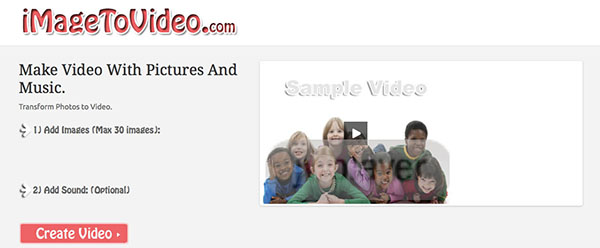
Aslında, böyle kolay ve harika bir yapımcı ile videoya video aktarmak gerçekten basit ve eğlenceli. Bu yazıda, memnun slayt gösterisi filmi yapmanız için video yapımcısına en iyi fotoğraftan bahsettik. Bu arada, bilgisayara ek program indirmeyi sevmeyenler için video yapımcılarına iki çevrimiçi fotoğraf listeledik. Üç yöntemin tümü sizin için temel geçiş işlerini yapabilir ve video kalitesini de size vaat edebilir. Umarım bu makalede faydalı bir şey öğrenebilirsiniz.